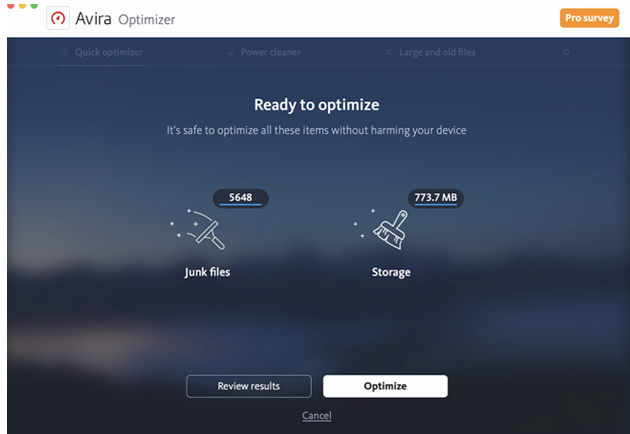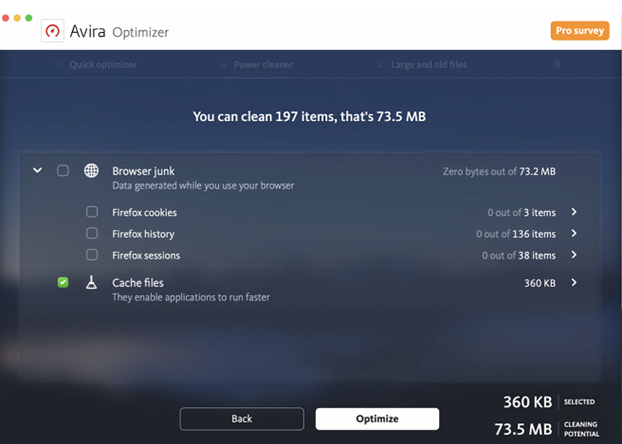Jūs varētu būt kaislīgs spēlētājs, kurš ir gatavs cīnīties ar ienaidniekiem pirmās personas šāvēja spēlē. Taču šīs augstākās klases grafikas un kopējās spēles gaitas dēļ jums būs jāoptimizē jūsu Mac spēlēm . Varat manuāli salabot savu Mac vai izmantot Mac optimizētāju.
Mac optimizētāji ir paredzēti, lai uzraudzītu, skenētu un pārvaldītu jūsu Mac datorus. Tie palīdz notīrīt vecus un lielus failus, kešatmiņas , daļējas lejupielādes, maldīgās programmas, pārlūkprogrammas nevēlamos failus un pēdas, kā arī vairākus citus atlikušos failus, kurus citādi var būt grūti izsekot.
Šajā emuārā mēs runāsim par vienu šādu Mac optimizētāju, ko sauc par Avira optimizētāju. Tas palīdz jums saglabāt jūsu Mac krātuvi brīvu un tādējādi darbojas arī kā efektīvs krātuves taupītājs .
Kā Avira optimizētājs palīdz optimizēt jūsu Mac datoru un saglabāt jūsu Mac krātuvi bez maksas?
Mac pamatā ir stratēģijas un funkcijas, kas palīdz notīrīt nevēlamos un kešatmiņas failus. Daži rīki var palīdzēt izsekot noņemtajiem vienumiem un atbrīvot vietu, un kopumā tas palīdz uzlabot jūsu Mac veiktspēju.
Uzstādīšanas vieglums
Uzstādīšana ir salīdzinoši vienkārša. Viss, kas jums jādara, ir doties uz Apple Store un instalēt, izmantojot savu Apple ID. Lai to instalētu, nepieciešamas dažas minūtes. Tomēr instalēšana būs atkarīga no jūsu Mac specifikācijām. Kad instalēšana ir pabeigta un lietojumprogramma ir aktivizēta, jums būs jāpiešķir Avira optimizētājam piekļuve jūsu mājas mapei.
Instalējiet Avira optimizētāju

Interfeisa, cenu un versiju saderība
Lai sāktu, Avira optimizētājs ir pieejams bez maksas, un to var viegli instalēt no Mac App Store. Tas ir pieejams operētājsistēmai Mac, kurā darbojas operētājsistēma macOS 10.13 (High Sierra) vai jaunāka versija.
Tā kā Avira Optimizer bieži tiek uzskatīts par ātru tīrītāju operētājsistēmai Mac , tas ir arī tā interfeiss. Tam ir glīts, tīrs un pienācīgs interfeiss. Jau no pirmās reizes jūs zināt precīzu dotā moduļa funkciju. Navigācija visās funkcijās ir raita, tāpat arī rezultāti.
Viena no labākajām Avira optimizētāja daļām ir tā, ka tas pat sniedz jums informāciju un atjaunina dažus interesantus faktus, kas attiecas uz vairākiem tehnoloģiju un operētājsistēmu aspektiem.
Visaptveroša statistika visu ceļu!
Vēl viens nozīmīgs Avira optimizētāja aspekts ir tas, ka tas nepārtraukti parāda, cik daudz atmiņas esat atbrīvojis noteiktā laika posmā. Un, ja vēlaties uzlabot sava Mac datora veiktspēju un pārbaudīt tā progresu, tas var būt lieliski. Zemāk ir progresa diagrammas ekrānuzņēmums -
Avots: apps.apple.com
Sākuma ekrāns sastāv no trim daļām, proti – (i) ātrais optimizētājs, (ii) Power Cleaner un (iii) lielu un vecu failu tīrītājs.
Apskatīsim katru no šīm funkcijām pa vienam -
Ātrais optimizētājs
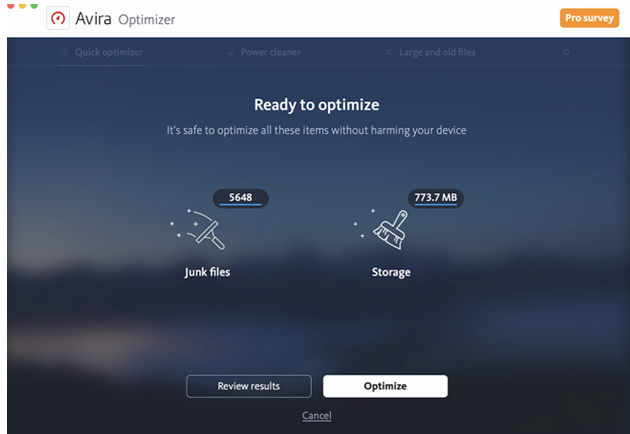
Droši optimizē vienumus, nekaitējot ierīcei. Kad esat noklikšķinājis uz ātrās skenēšanas pogas, Avira ātri optimizē jūsu Mac skenēšanu, meklējot kešatmiņas failus, žurnālfailus un ar pārlūkprogrammu saistītus nevēlamus failus. Mac datorā, kurā tas tika pārbaudīts, bija nepieciešamas dažas sekundes, līdz ātrā skenēšana sniedza šos rezultātus.
Power Cleaner
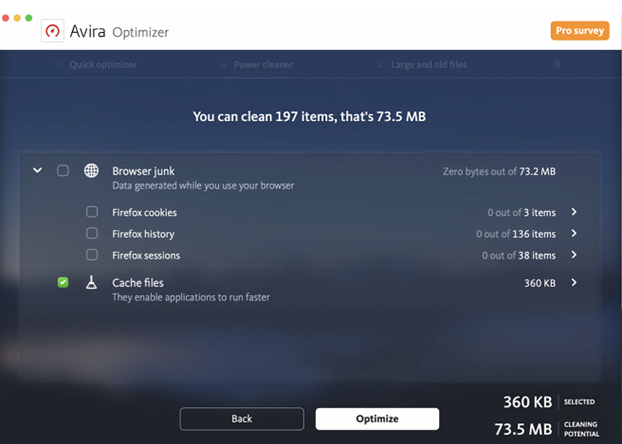
Šī ir padziļinātāka skenēšanas versija. Šeit varat redzēt, ka Mac datorā tika pārbaudīts pārlūkprogrammas nevēlamais saturs, piemēram, sesiju vēsture, pārlūkprogrammas sīkfaili un citi kešatmiņas faili. Iespējams, jūs to neņēmāt vērā, taču šādi faili var atstāt pēdas, uz kurām reklāmdevēji, hakeri un vietnes var izmantot un atrast ceļu uz jūsu Mac datoru. Tie var arī palēnināt jūsu Mac darbību. Vienkārši noklikšķinot uz optimizēšanas pogas, varat labot šādus ļaunprātīgus izsekotājus un parādīt tiem izeju no sava Mac datora uz visiem laikiem.
Lasiet arī: Kā pasargāt Mac datoru no vīrusiem
Jums ir iespēja noklikšķināt uz vienumiem vai optimizēt vairākus vienumus atsevišķi. Atlasot vienumus, varat reāllaikā vērot tīrīšanas potenciālu un priekšmetu lielumu.
Lieli un veci faili
Pēc Mac lietošanas vairāk nekā mēnešus vai gadus ir vairāki faili, kas ir nevajadzīgi un paliek nepamanīti. Daži no šiem failiem ir ļoti lieli. Manuāla šādu failu dzēšana var būt nogurdinošs uzdevums, un jūs, iespējams, baidāties atbrīvoties no šiem failiem, jo varat nejauši izdzēst pareizos failus.
Avira optimizētājs atvieglo šo uzdevumu jūsu vietā. Tas nosaka visus vecos un lielos failus un precīzi norāda, kuri no tiem ir jāizdzēš, noklikšķinot uz pogas.
Kas vēl un kas jauns
Laba Mac tīrīšanas un krātuves taupīšanas utilīta tiek uzskatīta par labāko, ja tai ir bijuši jauninājumi no pagātnes, un Avira optimizētājs nepārtraukti uzlabojas ātruma, funkcionalitātes un drošības ziņā. Apskatīsim dažus jaunākos uzlabojumus un līdzekļus, kas padara programmatūru vēl pievilcīgāku –
- OnWatch funkcionalitāte automātiski atgādina, kad Mac datoram ir nepieciešama tīrīšana
- Izvēlņu joslas lietotne pastāvīgi informē jūs par atmiņas , CPU un krātuves lietojumu
- Pieteikšanās laikā varat izvēlēties, vai aktivizēt Avira optimizētāju
Mīnuss
Mums nebija nekādu problēmu ar skenēšanas vai tīrīšanas rezultātiem, taču tas prasa pārāk daudz atļauju, kas var izrādīties pārāk uzmācīgi. Turklāt Avira optimizētājs ir pieejams augstākām versijām, kam nevajadzētu būt lielai problēmai.
Bottomline
Redzot visus plusus un ļoti dažus mīnusus, esam secinājuši, ka Avira Optimizer ir lielisks veids, kā optimizēt jūsu Mac ātrumu. Tas rūpējas par katru mazāko aspektu, kas var uzlabot vai sabojāt jūsu Mac veiktspēju. Izmēģiniet to un tālāk komentāru sadaļā dariet mums zināmu, vai tas ir tā vērts. Lai iegūtu vairāk atsauksmju, problēmu novēršanas saturu, sarakstus un visu, kas ir zem saules, lasiet Systweak emuārus. Varat arī mūs atrast Facebook un abonēt mūsu YouTube kanālu.